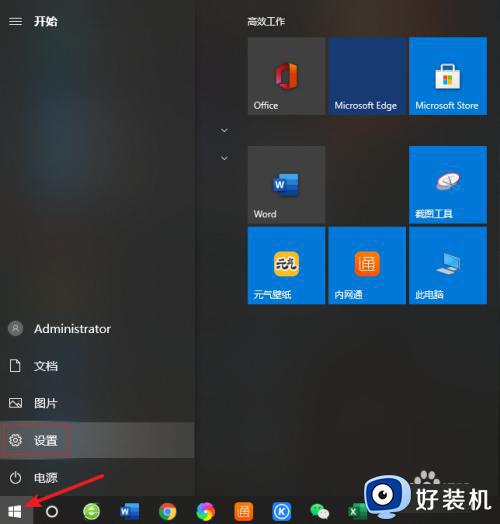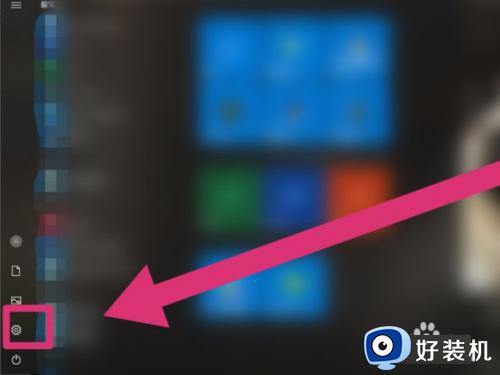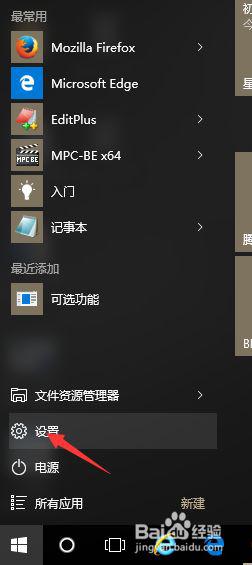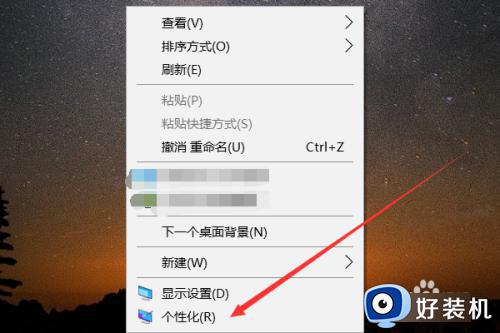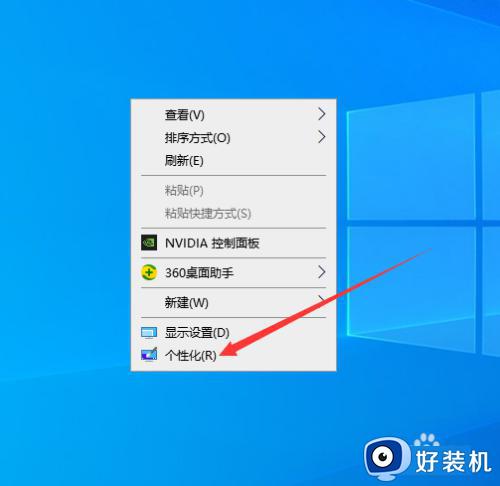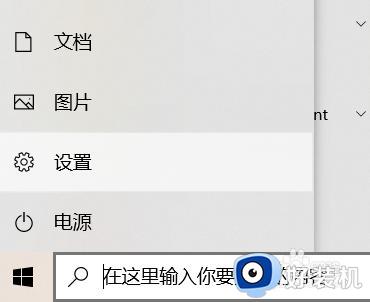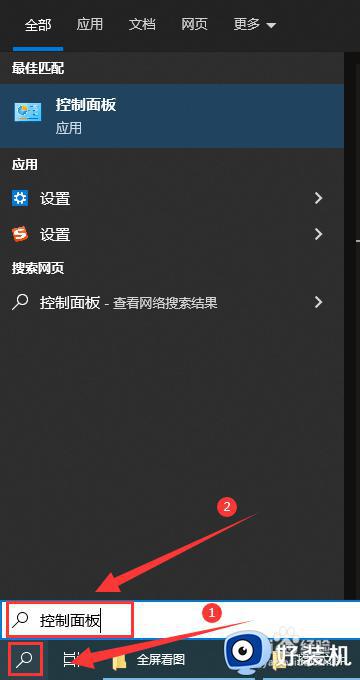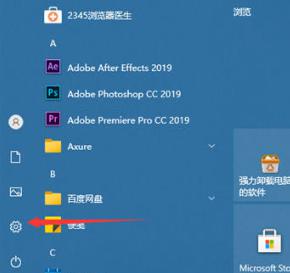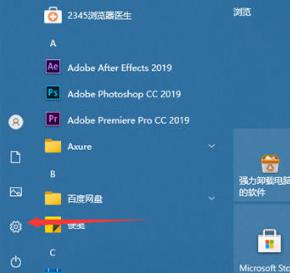win10大字体怎么设置 win10系统字体大小设置方法
时间:2023-12-18 10:32:46作者:huige
在win10系统中,默认字体大小都是设置好的,可是对于一些视力比较不大好的用户们,就想要将系统字体设置为大字体,只是很多人不懂该如何下手,那么win10大字体怎么设置呢?如果你也有需要的话,那就紧跟着笔者的步骤一起来学习一下win10系统字体大小设置方法。
方法如下:
1、首先我们进入到win10系统的桌面,点击屏幕左下角开始按钮,然后点击设置,如图所示。
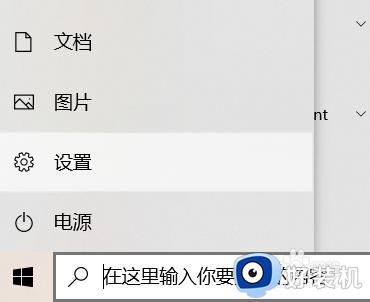
2、然后在弹出来的Windows设置里面,点击下方的【轻松使用】选型,如图所示。
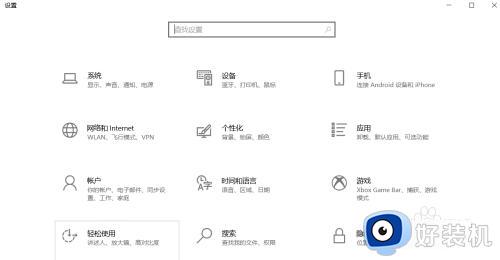
3、之后,我们找到显示选项下的【放大文本】滑块,并拖动滑块将系统文本放大到适应的大小,如图所示。
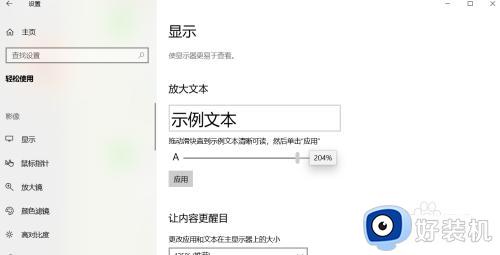
4、最后,点击应用我们更改了系统字体的大小,如图所示。
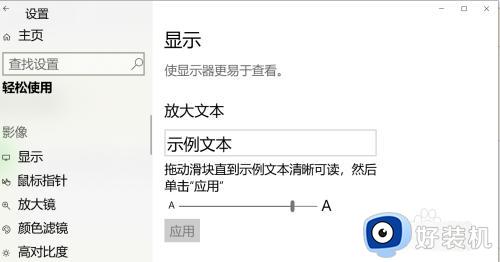
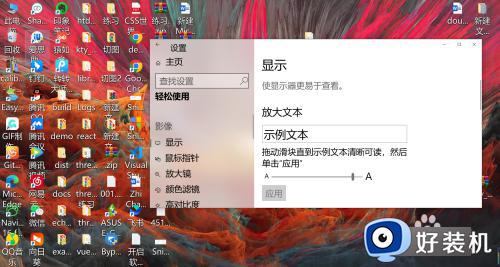
关于win10大字体的详细设置方法就给大家介绍到这里了,有需要的用户们可以参考上面的方法步骤来进行设置吧。